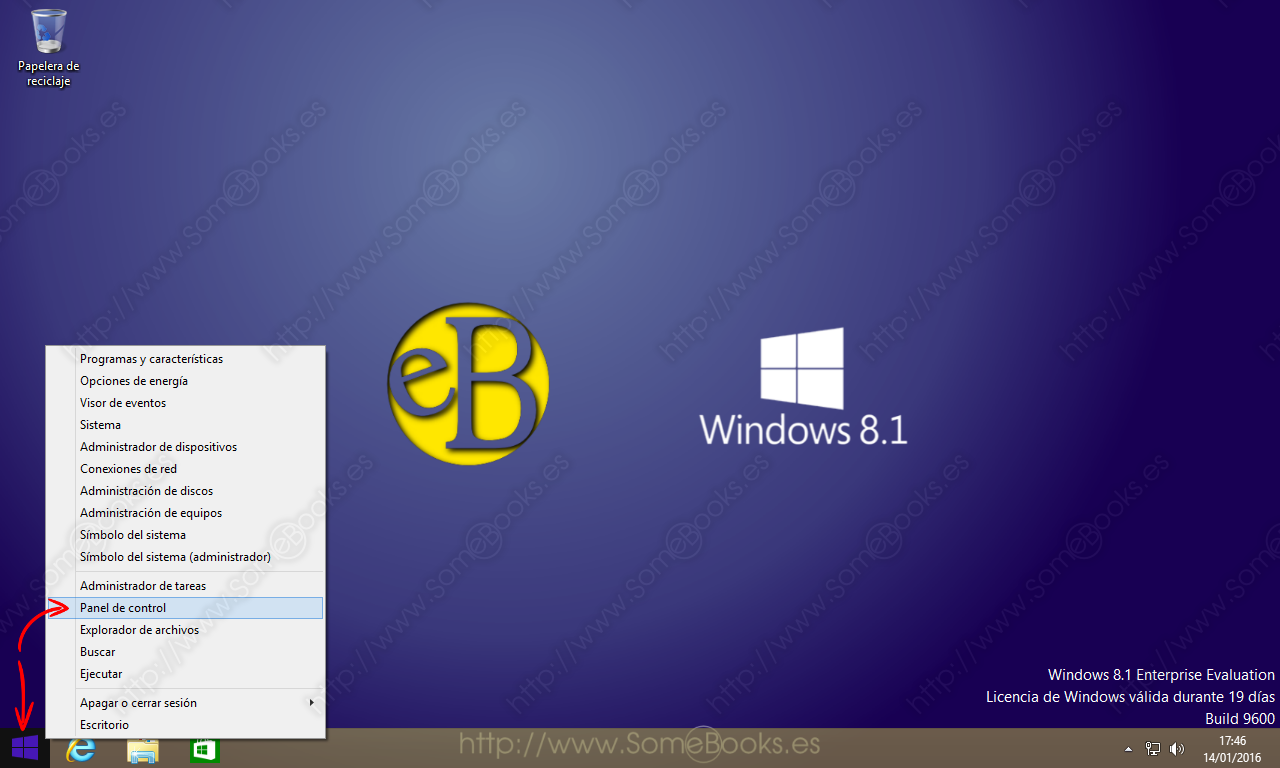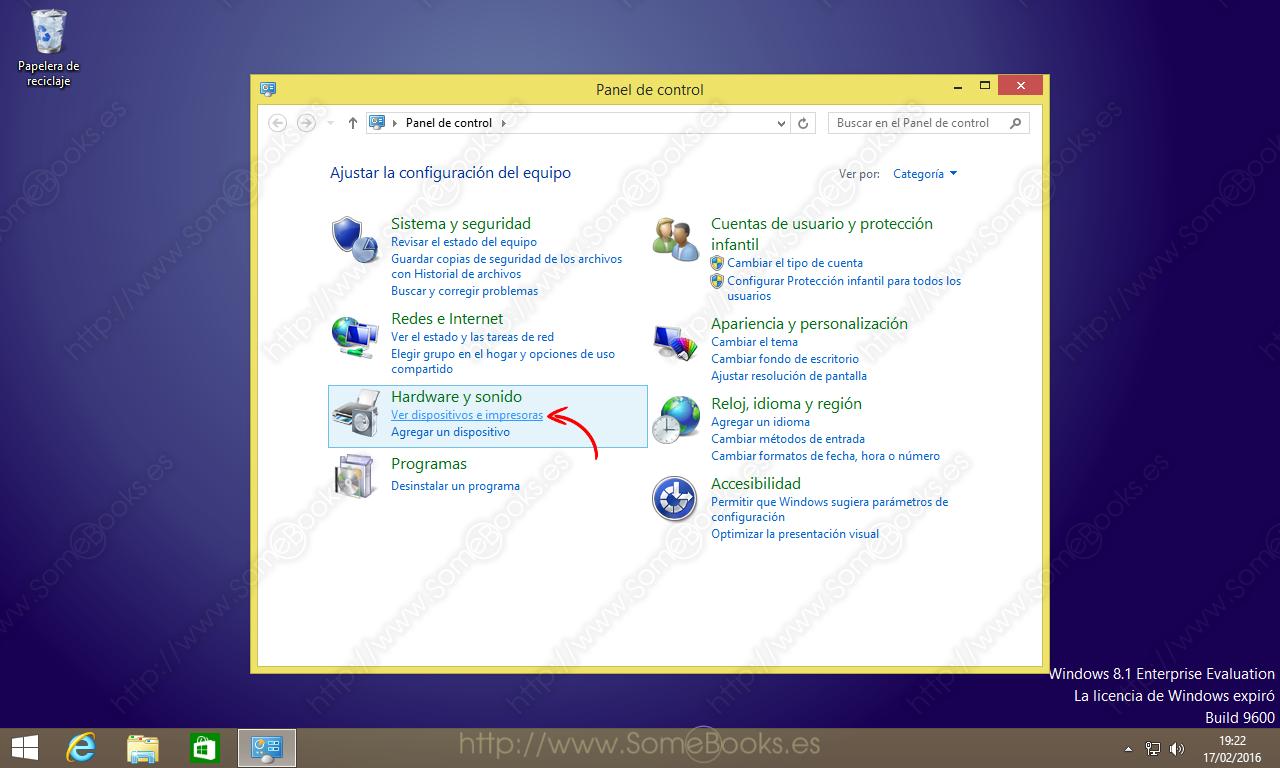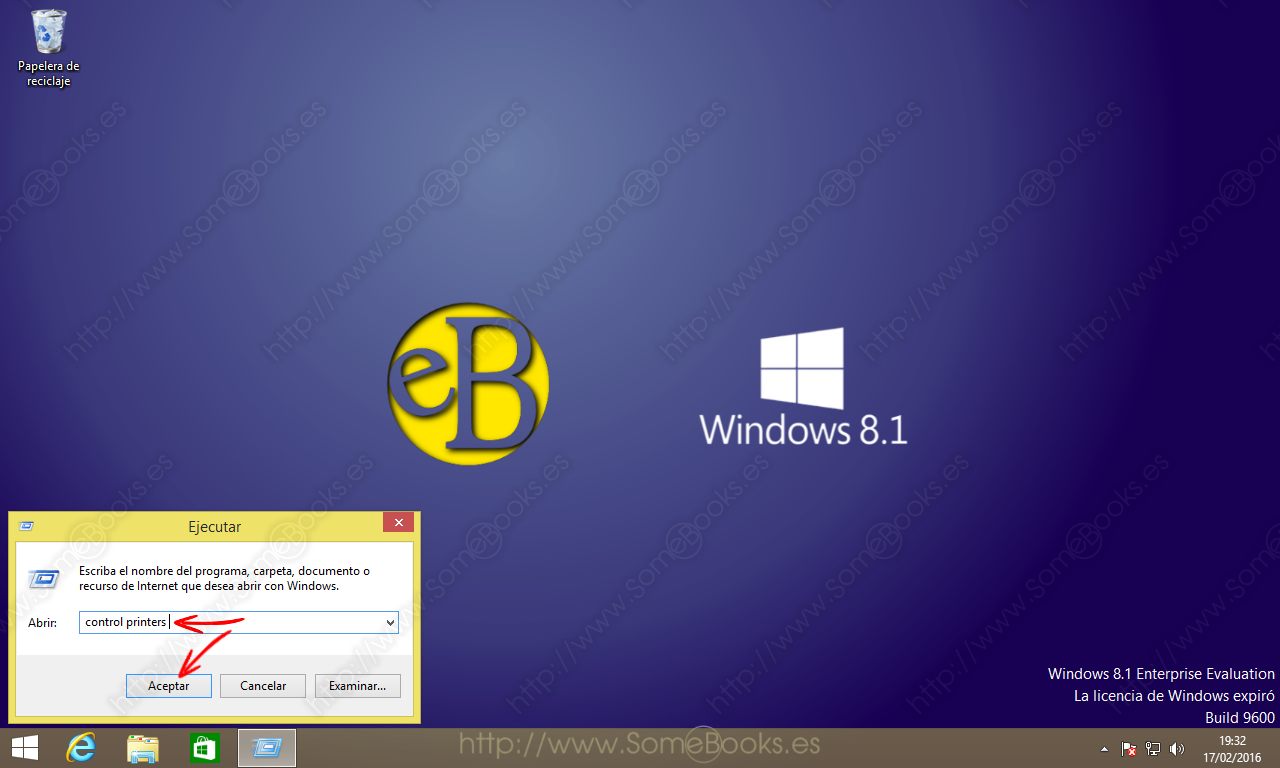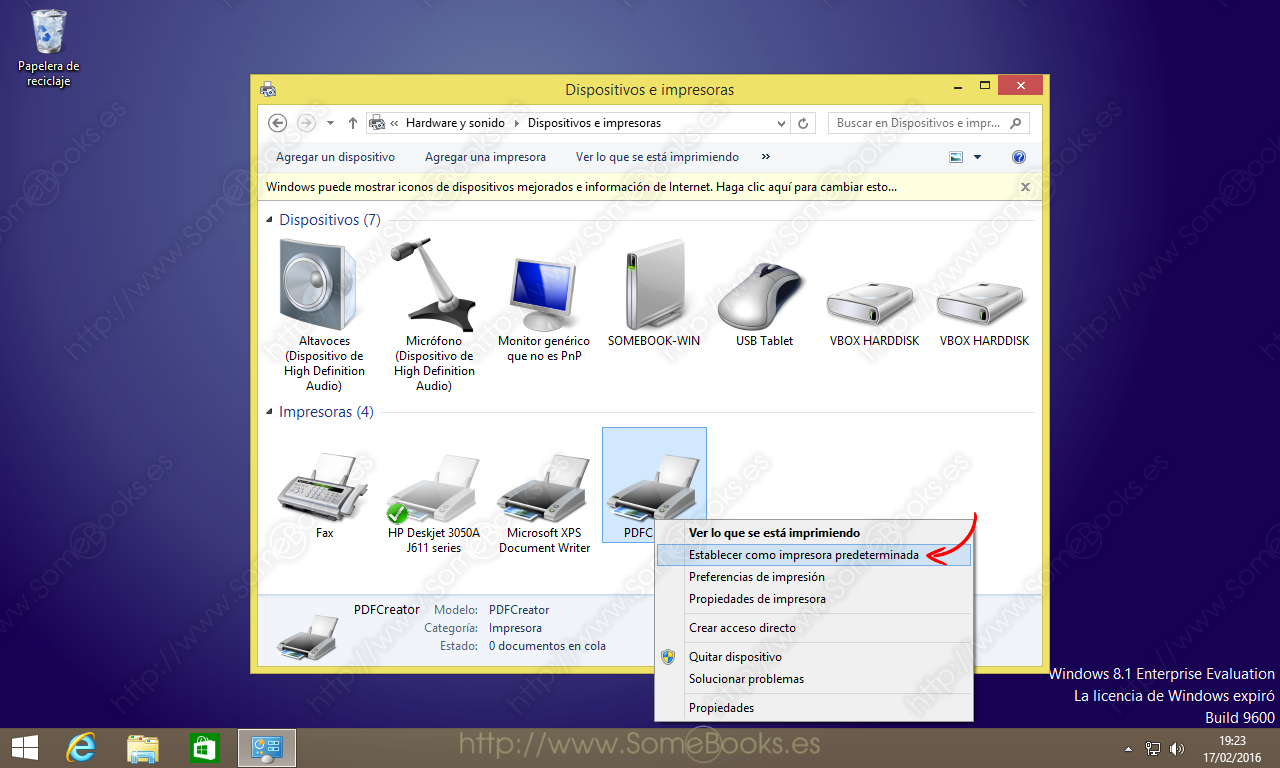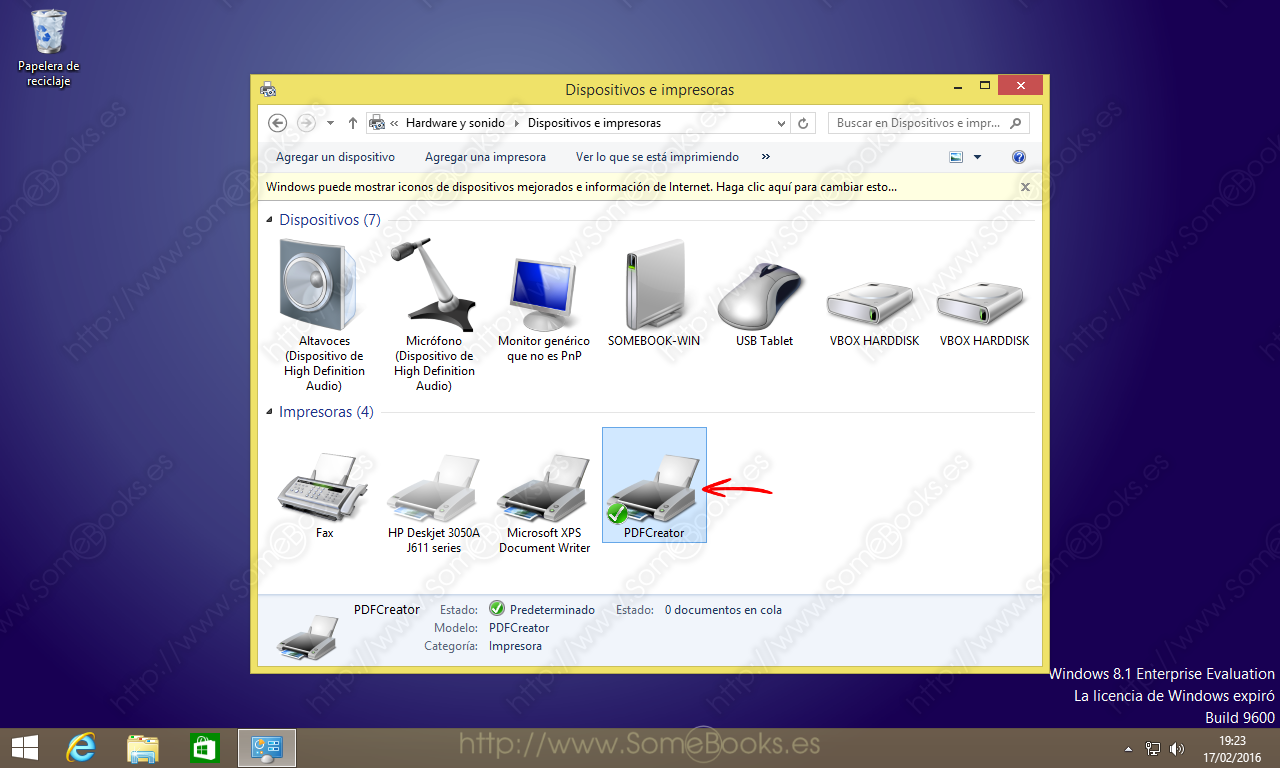Establecer una impresora como predeterminada en Window 8.1
Aunque no es frecuente tener dos impresoras conectadas al mismo ordenador, si lo es cuando una de ellas es una impresora virtual (ver el artículo Generar documentos PDF en Windows 8.1 con PDFCreator)
Cuando tenemos más de una impresora en nuestro equipo, sólo una de ellas puede ser la impresora predeterminada. Esta será la impresora que se utilice cuando no especifiquemos ninguna. Esto ocurre, por ejemplo, en algunos programas, que ofrecen una combinación de teclas para imprimir el documento con el que estemos trabajando sin preguntar nada.
Para establecer qué impresora será la predeterminada, deberemos comenzar por abrir la ventana Dispositivos e impresoras. Y para lograrlo, podemos comenzar por hacer clic, con el botón derecho del ratón sobre el botón Inicio del Escritorio.
Al hacerlo, conseguiremos que se abra la ventana del Panel de control, que incluye multitud de herramientas de configuración del sistema operativo. En concreto, nosotros necesitamos hacer clic sobre el enlace Ver dispositivos e impresoras, dentro de la categoría Hardware y sonido.
Así conseguiremos que se muestre la ventana Dispositivos e impresoras, tal y como estábamos buscando.
Si lo prefieres, puedes abrir directamente la ventana Dispositivos e impresoras (Sin pasar por la ventana Panel de control) ejecutando la orden control printers, tal y como te explicábamos en el artículo Acceder al Panel de control de Windows 8.1 desde la línea de comandos.
Si observas la imagen anterior, la impresora HP Deskjet 3050A J611 series se diferencia del resto con una marca (un tic de color verde). Esa marca es la que nos permite identificarla como impresora predeterminada.
Si quieres que, a partir de este momento, sea otra la impresora que actúe como predeterminada, basta con hacer clic sobre ella con el botón derecho del ratón.
Al hacerlo, comprobarás que el tic ha cambiado de lugar, destacando ahora a la nueva impresora.
A partir de ahora, cuando un programa imprima sin preguntar dónde hacerlo, usará la nueva impresora predeterminada.
Y hasta aquí el artículo de hoy. Espero que te resulte útil.